JDK ஐப் பதிவிறக்கி, நிறுவி, திறக்கவும்
ஜாவா டெவலப்மெண்ட் கிட் அல்லது 'ஜேடிகே' ஐ பதிவிறக்கம் செய்து நிறுவுவதன் மூலம் தொடங்குகிறோம். 'Oracle' இன் அதிகாரப்பூர்வ வலைத்தளத்தைத் திறந்து 'Windows' க்கு 'Java 19' என்பதைத் தேர்ந்தெடுக்கவும். 'MSI இன்ஸ்டாலர்' கோப்பின் முன்புறத்தில் உள்ள 'பதிவிறக்கு' இணைப்பைத் தட்டி, அதை முழுமையாகப் பதிவிறக்கம் செய்ய காத்திருக்கவும்.
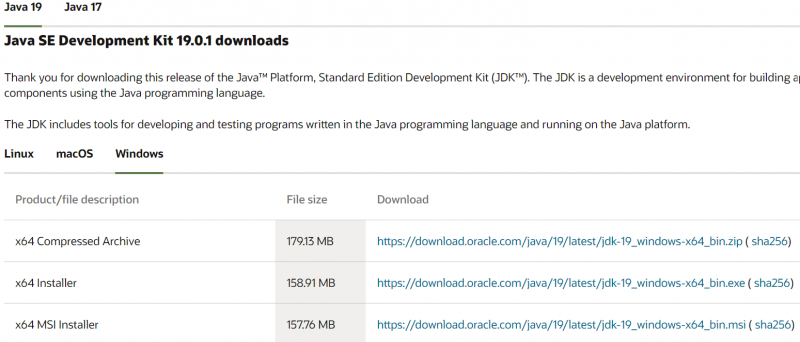
பதிவிறக்கிய பிறகு, அதை நிர்வாக உரிமைகளுடன் திறந்து, ஒவ்வொரு அடியிலும் 'அடுத்து' பொத்தானைத் தட்டவும்.

ஜாவாவிற்கு சுற்றுச்சூழல் மாறியை அமைக்கவும்
கணினி சூழல் மாறிகளுக்கான அமைப்புகளைத் திறந்து, 'கணினி மாறிகள்' பகுதியைப் பார்க்கவும். 'JAVA_HOME' மாறியைத் தேர்ந்தெடுத்து, 'திருத்து' பொத்தானைத் தட்டவும்.
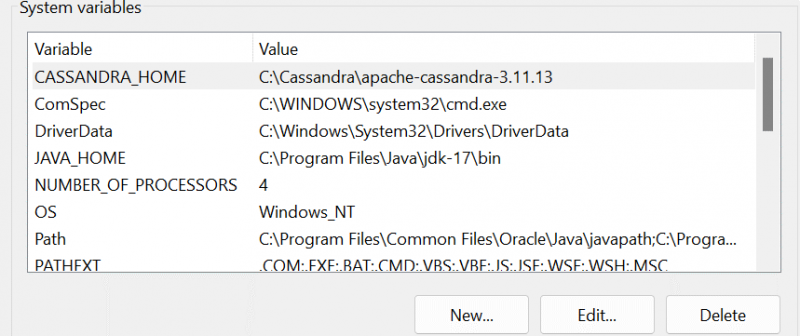
திருத்தும் சாளரத்தில், 'உலாவு அடைவு' பொத்தானைப் பயன்படுத்தி JDK-19க்கான பாதையை உலாவவும் மற்றும் தேர்ந்தெடுக்கவும். அதே பாதையை 'பாதை' மாறியிலும் சேர்ப்பதை உறுதிசெய்யவும்.
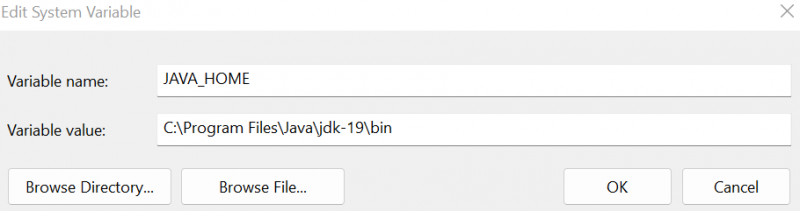
மோங்கோடிபியை நிறுவவும்
JDK-19 ஐ நிறுவிய பிறகு, நீங்கள் MongoDB க்கான 'msi' கோப்பைப் பதிவிறக்க வேண்டும். நிர்வாக உரிமைகளுடன் அதை இயக்கவும் மற்றும் அதன் நிறுவல் வழிகாட்டியில் உள்ள படிகளைப் பின்பற்றவும்.

கணினி MongoDB இன் நிறுவலை முடிக்கும் வரை காத்திருந்து அதன் உள்ளூர் ஹோஸ்ட்டை அமைக்கவும்.

உங்கள் Windows திரையில் MongoDB திசைகாட்டி தொடங்கும் போது, உள்ளமைக்கப்பட்ட தரவுத்தளங்களைக் கொண்ட “தரவுத்தளங்கள்” பகுதியைக் காண்பீர்கள். நீங்கள் பார்க்க முடியும் என, நாங்கள் ஒரு 'சோதனை' தரவுத்தளத்தையும் உருவாக்கினோம்.
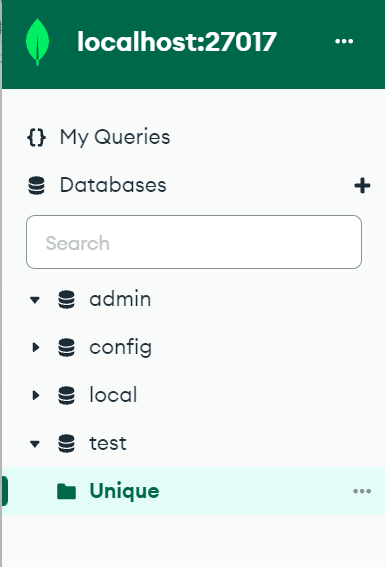
Eclipse IDE ஐ நிறுவவும்
ஜாவா டெவலப்மெண்ட் சூழல் “எக்லிப்ஸ் ஐடிஇ” பதிவிறக்கம் செய்து நிறுவப்படுவதற்கான முறை இது. அதைத் தேடி அதன் 'exe' கோப்பை 'பதிவிறக்க' செய்யவும். அதை நிறுவ இந்த 'exe' கோப்பை இயக்கவும்.

நிறுவி சில விருப்பங்களைக் காட்டுகிறது. 'ஜாவா டெவலப்பர்களுக்கான எக்லிப்ஸ் ஐடிஇ' என்பதைத் தட்டவும்.
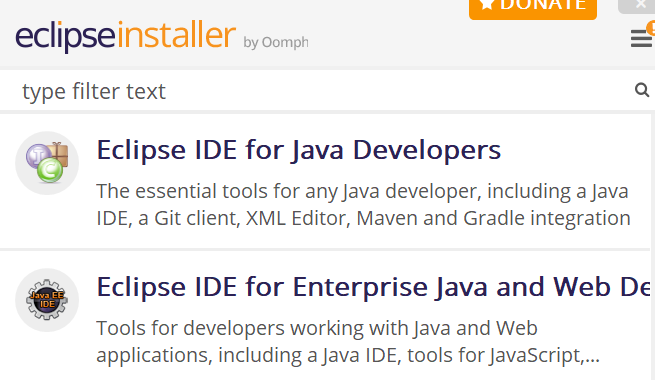
அடுத்த திரையில் 'நிறுவு' பொத்தானைத் தட்டவும், அது முழுமையாக ஏற்றப்படும் வரை காத்திருக்கவும்.
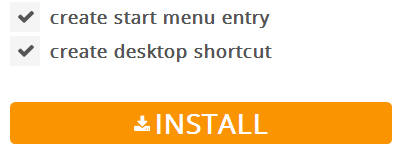
ஜாவா திட்டத்தை கிரகணத்தில் அமைக்கவும்
உங்கள் தற்போதைய பணியிடத்தில் Eclipse IDE இல் 'Mongo' என்ற புதிய திட்டத்தை உருவாக்கவும்.
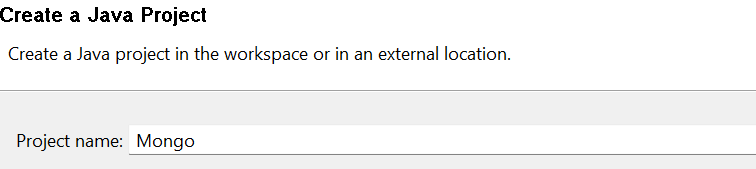
மோங்கோ-ஜாவா இணைப்பு இயக்கியைப் பதிவிறக்குவதை உறுதிசெய்யவும்.

'மோங்கோ' திட்டம் மற்றும் 'பண்புகள்' மீது வலது கிளிக் செய்யவும். 'Java Build Path' பிரிவில், MongoDB மற்றும் Java இடையே இணைப்பாகப் பயன்படுத்தப்படும் வெளிப்புற 'JAR' கோப்பைச் சேர்க்கவும்.
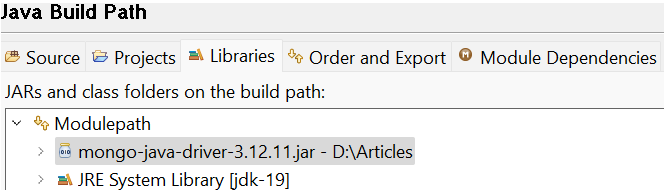
'குறிப்பிடப்பட்ட நூலகங்கள்' என்பதன் கீழ் தொகுப்பு எக்ஸ்ப்ளோரர் பிரிவில் இந்த இணைப்பான் 'ஜார்' கோப்பின் தோற்றத்தை நீங்கள் காணலாம்.
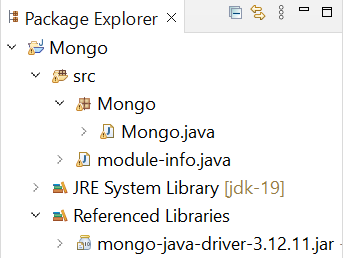
ஜாவா குறியீடு, செருகல்கள் மற்றும் தேர்வு போன்ற அவற்றின் நோக்கத்திற்குத் தேவையான தொகுப்புகளின் இறக்குமதியுடன் தொடங்குகிறது. அதன் பிறகு, அதன் முக்கிய() செயலாக்க முறையுடன் தொடங்கும் 'மோங்கோ' ஜாவா வகுப்பை உருவாக்குவோம். மோங்கோடிபியை ஜாவாவுடன் இணைப்பதற்கான முதல் படி, இங்கு தொடங்கப்பட்ட “மோங்கோ கிளையன்ட்” கிளாஸ் “மோங்கோ” பொருளைப் பயன்படுத்தி மோங்கோடிபி கிளையன்ட் இணைப்பை உருவாக்குவது. உள்ளூர் ஹோஸ்ட் முகவரி மற்றும் மோங்கோடிபியின் போர்ட் எண்ணை அதற்கு அனுப்பவும். MongoCredential வகுப்பு 'c' ஆப்ஜெக்ட் அறிவிக்கப்பட்டது, 'createCredential' செயல்பாட்டின் மூலம் பயனர்களிடமிருந்து நற்சான்றிதழ்களைப் பெறுகிறது.
அது எடுக்கும் முதல் வாதம் 'பயனர் பெயரை' குறிக்கிறது. இரண்டாவது தரவுத்தள தலைப்பைக் குறிக்கிறது. மற்றும் மூன்றாவது வாதம் ஒரு எழுத்து வரிசைக்கு மாற்றப்பட வேண்டிய கடவுச்சொல். 'MongoDB' கிளையண்டுடன் இணைக்கப்பட்ட பிறகு, println() அறிக்கை வெற்றிகரமான இணைப்புச் செய்தியைக் காண்பிக்கும். மோங்கோடிபி கிளையண்டிலிருந்து 'மோங்கோ டேட்டாபேஸ்' வகுப்பின் 'டிபி' ஆப்ஜெக்ட்டில் புதிதாக உருவாக்கப்பட்ட 'மோங்கோ' தரவுத்தளத்தை 'மோங்கோ' தரவுத்தளப் பொருளைப் பயன்படுத்தி getDatabase() செயல்பாட்டை அழைத்து, அதை தரவுத்தளப் பெயராக அனுப்பும் நேரம் இது. அடுத்து, 'mongoCollection' வகுப்பின் getCollection() முறையைப் பயன்படுத்தி 'Mongo' தரவுத்தளத்தில் ஒரு புதிய 'தரவு' சேகரிப்பை உருவாக்கி அதை 'col' பொருளில் சேமிக்கிறோம். அடுத்த “println” அறிக்கை வெற்றிச் செய்தியைக் காட்டுகிறது.
'ஆவணம்' வகுப்பைப் பயன்படுத்தி 'தரவு' சேகரிப்புக்காக இரண்டு ஆவண-வகைப் பதிவுகளை உருவாக்குகிறோம். 'doc1' மற்றும் 'doc2' ஆகிய இரண்டு பொருள்கள், செருகப்பட வேண்டிய இரண்டு ஆவண-வகைப் பதிவுகளைக் குறிக்கின்றன. 'சேர்த்தல்' செயல்பாட்டின் மூலம் ஒவ்வொரு பதிவிற்கும் மொத்தம் 4 புலங்கள் இணைக்கப்படும். இப்போது ஆவணங்கள் தயாராகிவிட்டதால், அதன் 'அரேலிஸ்ட்' சூப்பர்கிளாஸ் உடன் 'லிஸ்ட்' வகுப்பைப் பயன்படுத்தி 'எல்' என்ற ஆவண வகை பட்டியலை உருவாக்குகிறோம். 'doc1' மற்றும் 'doc2' ஆவணங்களை 'l' பட்டியலில் சேர்க்க add() செயல்பாடு அழைக்கப்படுகிறது, ஏனெனில் MongoDB வரிசை-பட்டியல் வடிவத்தில் மதிப்புகளை எடுக்கும்.
'insertMany' செயல்பாட்டைப் பயன்படுத்தி 'col' சேகரிப்பில் 'l' பட்டியல் செருகப்படுகிறது. FindIterable 'iter' கிளாஸ் ஆப்ஜெக்ட், MongoDB இல் நாம் செய்வது போல் 'find' செயல்பாட்டின் மூலம் தரவுத்தளத்திலிருந்து சேகரிப்பைப் பெறுகிறது. கடைசியாக, தரவுத்தளத்தில் இப்போது சேர்க்கப்பட்ட பதிவுகளைக் காட்ட, பதிவேடுகளை மீண்டும் செய்யும் இட்டரேட்டர் “இட்டர்” கிளாஸ் ஆப்ஜெக்ட்டைப் பயன்படுத்துகிறோம். ஹஸ்நெக்ஸ்ட்() மற்றும் அடுத்தது ஆகியவற்றைப் பயன்படுத்தி கன்சோலில் அடுத்த பதிவைக் காட்ட லூப் சரிபார்க்கிறது. () செயல்பாடுகள், அதன் விளைவாக.
பேக்கேஜ் மோங்கோ ;இறக்குமதி காம். mongodb . வாடிக்கையாளர் . கண்டறியக்கூடியது ;
இறக்குமதி காம். mongodb . வாடிக்கையாளர் . மோங்கோ சேகரிப்பு ;
இறக்குமதி காம். mongodb . வாடிக்கையாளர் . மோங்கோ டேட்டாபேஸ் ;
இறக்குமதி செய்கிறது. பயன்படும் . வரிசைப்பட்டியல் ;
இறக்குமதி செய்கிறது. பயன்படும் . மறு செய்கை ;
இறக்குமதி செய்கிறது. பயன்படும் . பட்டியல் ;
இறக்குமதி bson . ஆவணம் ;
இறக்குமதி காம். mongodb . மோங்கோ கிளையண்ட் ;
இறக்குமதி காம். mongodb . மோங்கோ நற்சான்றிதழ் ;
பொது வகுப்பு மோங்கோ {
பொது நிலையானது ( ஸ்டிரிங்கார்க்ஸ் [ ] ) {
மோங்கோ கிளையன்ட்மோங்கோ = புதிய மோங்கோ கிளையன்ட் ( 'உள்ளூர் ஹோஸ்ட்' , 27017 ) ;
MongoCredentialc ;
c = மோங்கோ நற்சான்றிதழ். நற்சான்றிதழ் உருவாக்கவும் ( 'சயீத்' , 'மோங்கோ' , '' . சார்அரேக்கு ( ) ) ;
அமைப்பு . வெளியே . println ( 'மோங்கோடிபியுடன் வெற்றிகரமாக இணைக்கப்பட்டது!' ) ;
மோங்கோ டேட்டா பேஸ்டு = மோங்கோ தரவுத்தளத்தை பெறவும் ( 'மோங்கோ' ) ;
மோங்கோ கலெக்ஷன்கோல் = db சேகரிப்பு ( 'தகவல்கள்' ) ;
அமைப்பு . வெளியே . println ( 'சேகரிப்பு 'டேட்டா' உருவாக்கப்பட்டது!' ) ;
ஆவணம் ஆவணம்1 = புதிய ஆவணம் ( 'ஒப்பனை-பிராண்ட்' , 'ஹுடா பியூட்டி' ) . இணைக்கவும் ( 'விலை' , 10000 ) . இணைக்கவும் ( 'அளவு' , 100 ) . இணைக்கவும் ( 'நாடு' , 'அமெரிக்கா' ) ;
ஆவணம் ஆவணம்2 = புதிய ஆவணம் ( 'ஒப்பனை-பிராண்ட்' , 'நார்ஸ்' )
. இணைக்கவும் ( 'விலை' , 86000 ) . இணைக்கவும் ( 'அளவு' , 560 ) . இணைக்கவும் ( 'நாடு' , 'யுஏஇ' ) ;
பட்டியல் = புதிய வரிசைப்பட்டியல் ( ) ;
எல். கூட்டு ( ஆவணம்1 ) ;
எல். கூட்டு ( ஆவணம்2 ) ;
col. பல செருகு ( எல் ) ;
FindIterableiter = col. கண்டுபிடிக்க ( ) ;
உள் = ஒன்று ;
மறு செய்கை = மீண்டும். மீண்டும் செய்பவர் ( ) ;
போது ( நான். அடுத்து உள்ளது ( ) ) {
அமைப்பு . வெளியே . println ( நான். அடுத்தது ( ) ) ;
n ++;
} } }
Eclipse IDE இல் முந்தைய ஜாவா குறியீட்டை இயக்கிய பிறகு, பின்வரும் இணைக்கப்பட்ட வெளியீட்டைப் பெறுகிறோம். மோங்கோடிபி மற்றும் ஜாவா இடையே இணைப்பு நிறுவப்பட்டது மட்டுமல்லாமல் சேகரிப்பு உருவாக்கப்பட்டு காண்பிக்கப்படுகிறது என்பதை இது காட்டுகிறது.
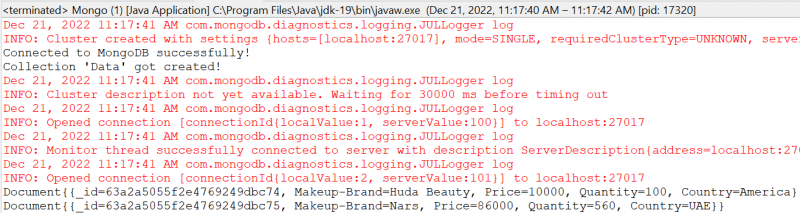
மோங்கோடிபி திசைகாட்டியில் சரிபார்ப்பு
இணைப்பு நிறுவப்பட்டு, சேகரிப்பு வெற்றிகரமாகச் சேர்க்கப்பட்டுள்ளதா என்பதைச் சரிபார்க்க, உங்கள் மோங்கோடிபி திசைகாட்டியைத் திறந்து, உள்ளூர் ஹோஸ்டைப் புதுப்பித்து, 'தரவுத்தளங்கள்' பகுதிக்குள் செல்லவும். இணைக்கப்பட்ட புகைப்படத்தில் காட்டப்பட்டுள்ளபடி 'மோங்கோ' தரவுத்தளம் அங்கு காட்டப்படும். 'மோங்கோ' தரவுத்தளத்தை விரிவுபடுத்துவதன் மூலம் அதில் உள்ள 'தரவு' சேகரிப்பு, நாங்கள் சேர்த்த இரண்டு பதிவுகளைப் பெறுகிறோம். நீங்கள் MongoDB CLI ஐப் பயன்படுத்தி இதைச் சரிபார்க்கலாம்.

முடிவுரை
எக்லிப்ஸ் ஐடிஇ போன்ற ஜாவா சூழலுடன் மோங்கோடிபியின் இணைப்புக்கு உங்களுக்குத் தேவையான அனைத்தையும் இந்தக் கட்டுரை விளக்குகிறது. செயல்படுத்தப்படும் ஒவ்வொரு அடியும் முக்கியமானதாக இருந்தாலும், 'ஜார்' கோப்பைப் பயன்படுத்துவது அவசியம், அதாவது 'மோங்கோ-ஜாவா-டிரைவர்'. திட்டத்தின் 'ஜாவா பில்ட் பாதையில்' இந்தக் கோப்பைப் பயன்படுத்தாமல், இந்த வழிகாட்டியில் மீதமுள்ள அனைத்து படிகளையும் நீங்கள் செய்தாலும், ஜாவாவுடன் மோங்கோடிபியுடன் இணைக்க முடியாது.